WSUS Package Publisher – Déployer Adobe Flash Player
Sommaire
I. Présentation
Bien que Flash Player est de plus en plus banni par les autres éditeurs de logiciels, pour cause notamment des failles de sécurité récurrente et aussi le HTML5 qui est capable de prendre le relai, il reste un logiciel très très utilisé et omniprésent sur les postes de travail au sein des navigateurs.
Que ce soit au sein d'Internet Explorer (ActiveX), de Firefox ou de Chrome, vous pouvez ajouter Flash Player en tant que module. Ce dernier étant régulièrement mis à jour, pour préserver la sécurité de vos postes de travail, il est essentiel de le maintenir à jour.
L'une des solutions et c'est celle que nous allons voir dans ce tutoriel, c'est l'utilisation de WSUS Package Publisher pour déployer les mises à jour Flash Player par l'intermédiaire de Windows Update.
Tutoriel d'installation de WSUS Package Publish
II. Télécharger les sources
Pour commencer, on va télécharger les sources Flash Player pour l'installation. L'avantage avec ce logiciel c'est qu'Adobe fournit les installeurs au format MSI, ce qui facilite grandement le déploiement, quand vous aurez à faire à un fichier EXE pour un autre logiciel vous comprendrez pourquoi c'est si agréable d'avoir un MSI 😉
A titre d'information, il y a de nombreuses informations contenues dans un MSI comme notamment le Product Code de la version du logiciel, ce qui sera déterminant pour savoir si, sur une machine, le logiciel est installé ou non.
Pour le moment on peut télécharger Flash Player ici : Flash Player Distribution
Note : Sur son site, Adobe indique qu'il ne sera bientôt plus possible de télécharger les fichiers d'installation librement, il faudra disposer d'un contrat de licence de distribution et d'un Adobe ID.
Pour ma part, je vais déployer Flash Player sur des postes de travail équipés d'Internet Explorer, Firefox et Chrome, il faut donc que je télécharge les 3 MSI correspondant chacun à un navigateur.
III. Stocker les fichiers MSI
Je vous conseille d'organiser vos fichiers de mises à jour au sein de dossiers par logiciels, avec pourquoi pas un sous-dossier par version, c'est en tout cas ce que j'ai effectué sur mon serveur. Pour cause, lorsqu'il y aura plusieurs logiciels et plusieurs versions pour chaque logiciel, il ne faut pas que ce soit le bazar.
Voici une exemple :
Tout est prêt, la suite se passe au sein de WSUS Package Publisher.
IV. WSUS Package Publisher : créer la mise à jour
Dans le logiciel WPP, démarrer l’assistant pour créer une mise à jour :
Indiquez le chemin vers le fichier MSI, par exemple celui pour IE dans un premier temps, sachant qu’il faudra créer un package différent pour chaque version de Flash Player : 3 au total (ou moins selon vos navigateurs).
Puisqu’il s’agit d’un MSI il contient déjà des informations à propos de l’application qui va être installée, donc certaines informations (éditeur, titre du package) peuvent remonter automatiquement.
On va compléter différents champs :
- Nom du produit : Ajouter « Adobe Flash Player »
- Titre : Remplacer « 22 » par le numéro complet de la version
- Description : Reprendre le titre en ajoutant le navigateur ciblé
- Comportement de redémarrage : On peut passer sur « NeverReboots » puisque Flash Player n’a pas nécessité de redémarrer le PC
- Codes de retour : Décocher la case « Démarrage nécessaire »
Basculer sur « Editer ce groupe » pour la règle au niveau du package, ce qui serait nécessaire pour la modifier, mais on va s’appuyer sur la règle par défaut qui est suffisante. L’utilisation d’un MSI dans le cas présent simplifie grandement la création du package.
Là encore, on s’appuie sur la règle indiquée par défaut qui est suffisante.
Note : Il y a deux étapes pour les règles, une première étape pour voir si le logiciel (ou la mise à jour) est installé et une seconde étape pour voir si le logiciel est installable sur les clients (par exemple : installer une application 64 bits sur un hôte 32 bits ne sera pas possible, ceci implique donc un test).
Cliquer sur « Publier » pour déclencher la création du paquet, ce qui donnera lieu notamment à un fichier .CAB.
Après quelques secondes, l’opération est terminée :
Dans Package Publisher, le paquet apparaît désormais et si on crée d’autres paquets pour le même nom de produit, ils viendront se positionner à l’intérieur de cette « catégorie » et seront visible sur la droite.
Pour que la mise à jour soit installée, il faut l’approuver sur les postes clients. Pour cela, sélectionnez le paquet et sur la droite cliquez sur « Approuver ».
Approuvez la mise à jour pour les groupes que vous souhaitez, et validez.
Sur un hôte appartenant à un des groupes pour lequel vous avez approuvé la mise à jour de Flash Player, recherchez les mises à jour via Windows Update, et la mise à jour Flash Player doit être trouvée, comme ceci :
Il faudra alors l'installer et si l'installation est validée dans Windows Update, vérifier que le résultat est correct sur la machine ensuite, dans le but de valider le processus pour cette mise à jour.


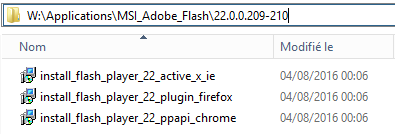

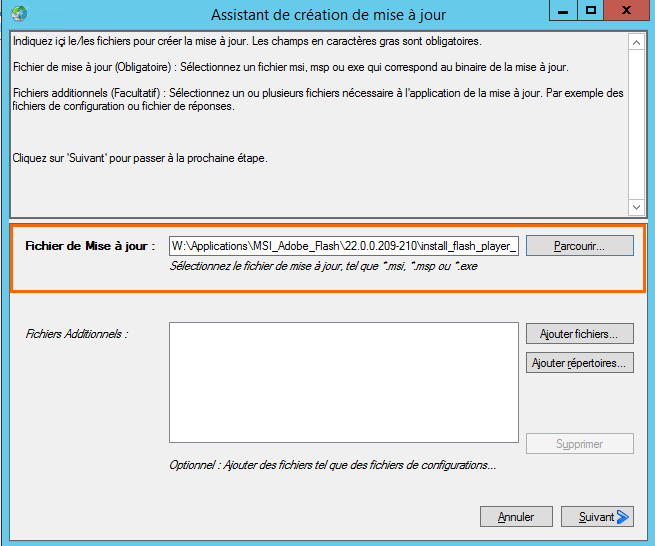
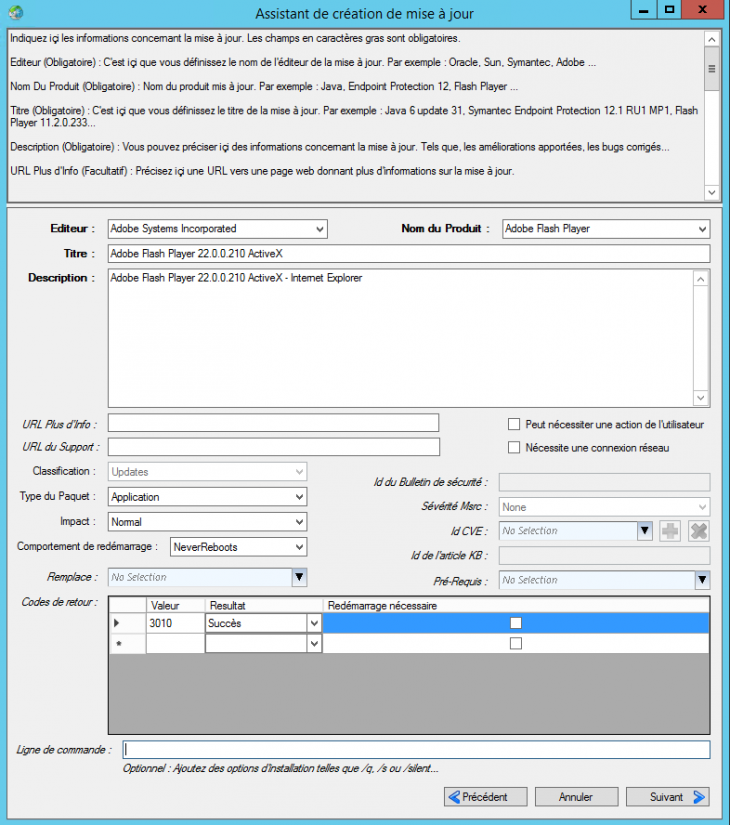
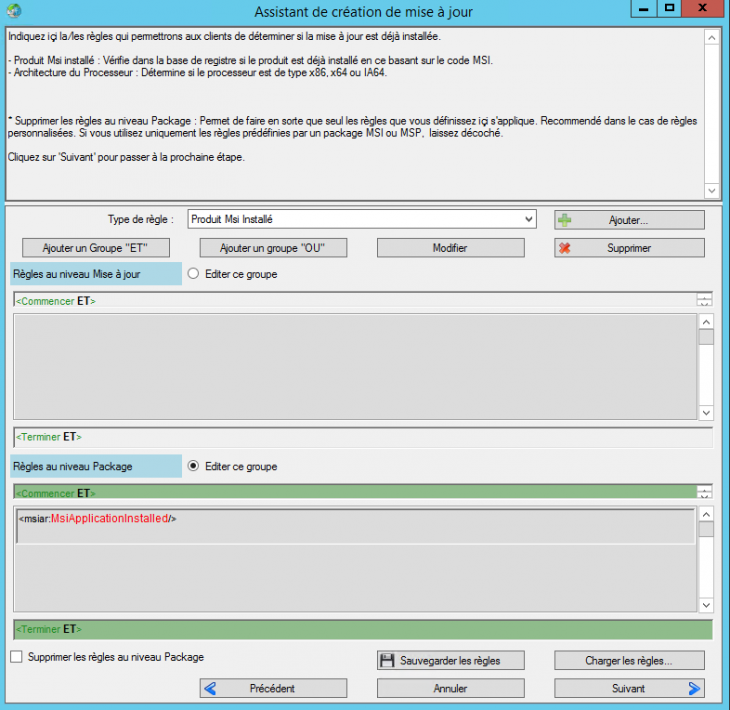
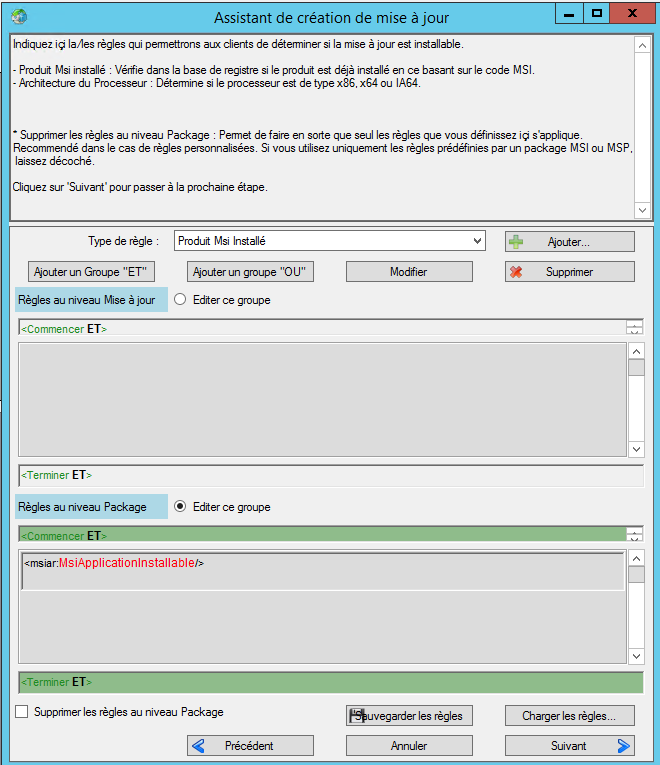
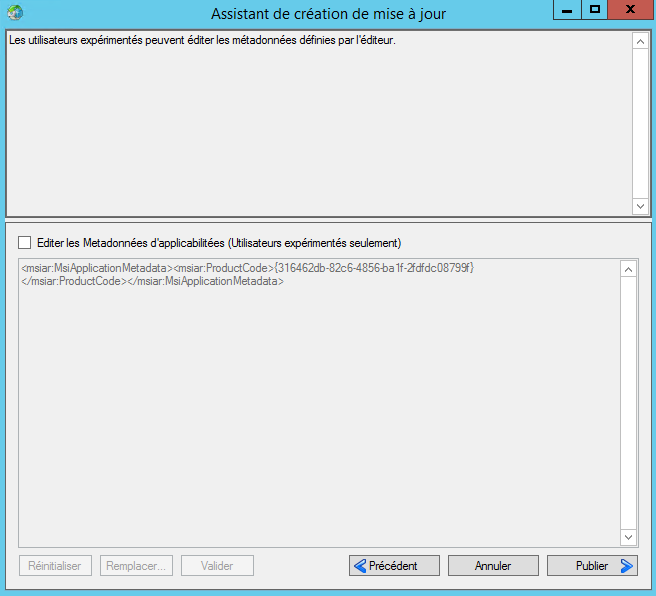
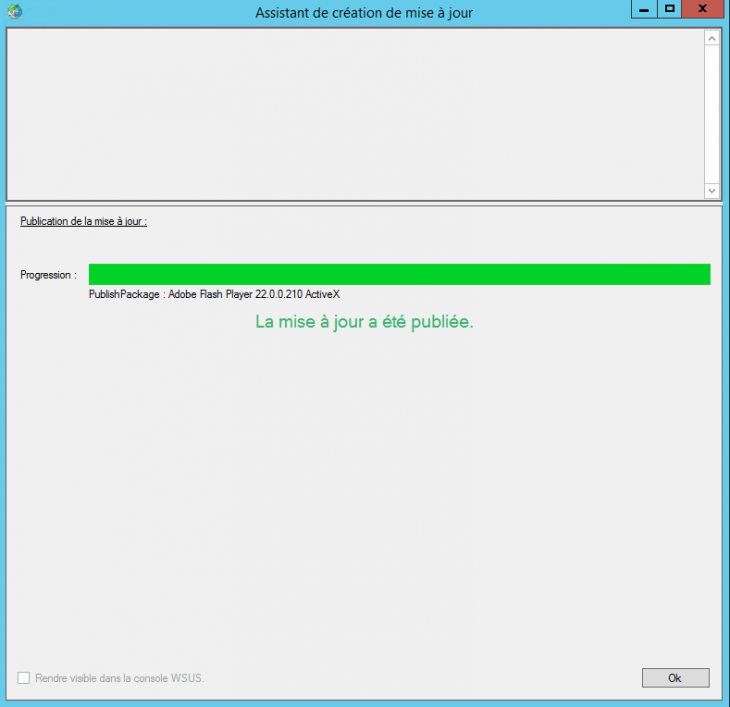
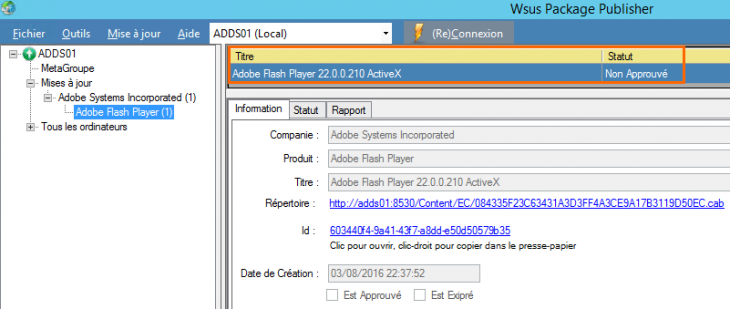
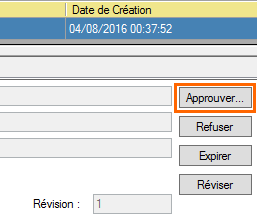

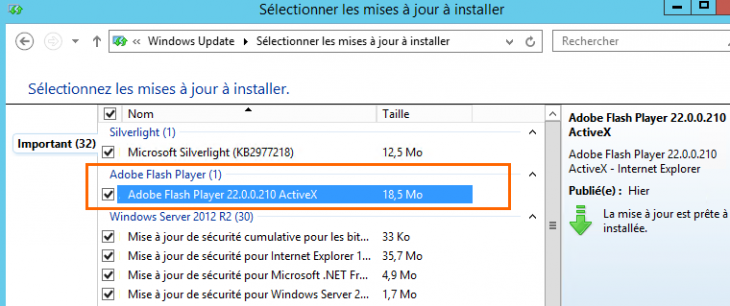




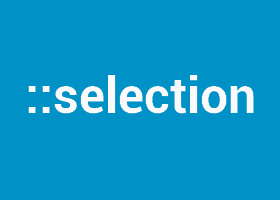

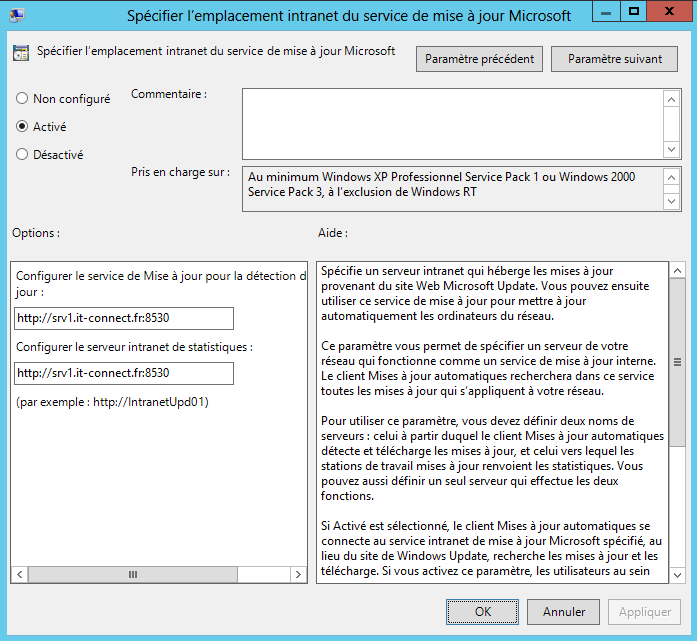


merci pour ce super tuto. Effectivement flash est en cours d’extinction donc ce n’est pas le logiciel le plus pertinant que je souhaiterais installer.
Avez vous un site proposant des msi des dernières version de logiciels populaires ? (chrome, acrobat reader, pdf creator, vlc,…)
Merci pour votre retour.
Perso je préfère wpkg 😉
Bonjour Florian,
J’ai essayé ce produit mais l’installation du package (flash player 23 active x) ne se fait pas ??
Le package est bien reconnu et téléchargé sur le client mais l’installation ne se fait pas ??
Bonjour,
Sur le poste client, la mise à jour s’affiche bien dans Windows Update ? Est-ce qu’il y a un code d’erreur ?
Florian
Bonjour Florian,
Il m’arrive le même souci que Drambeau, avec la version 23, la mise à jour apparaît dans Windows Update, mais le code erreur suivant s’affiche : 80070643 et donc flahplayer ne peut pas s’installer….
Si vous avez une solution pour cela.
Merci encore pour vos tuto.
J’ai le même problème que toi. J’ai télécharger en local le fichier d’installation et ai lancer manuellement l’installation. J’obtiens une message d’erreur. Je suppose donc que le package n’est pas bon. Je vais essayer avec une nouvelle version…
Bonjour merci pour votre tuto,
serait il possible d’en faire un pour adobe reader DC car je galere personnellement
Merci pour tout
cdt
Bonjour,
Je viens d’effectuer la manip avec Reader DC, tout est OK à une exception près.
L’installation des mises à jour est programmée sur l’heure du midi. Or, si sur les postes clients des fichiers PDF sont ouverts, une pop up apparaît pour demander la fermeture de l’application.
Auriez vous une astuce pour annuler l’installation si un fichier est ouvert?
Merci
Romain
BOnjour,
Pourrais-tu m’aider pour l’erreur : 800b0109 ? quand j’installe une application comme firefox ou Java, il me met cette erreur..
Il commence la mise à jour et arrivé à certains pourcentage, il y’a ce code d’erreur, j’ai eu beau chercher sur internet je n’ai pas trouvé de solution idéal malgré avoir refait totalement mon cerfiticat
Merci
Axel
Bonjour,
Quels sont les avantages / inconvénients de ce procédé ? Je souhaite utiliser ça dans mon infra ?
Merci.
Mylann